浪潮服务器RAID配置方法
浪潮服务器NFM安装windowsServer

浪潮服务器安装windows server 2008r2一.服务器装箱清单清单配置列表1. 服务器主机一台NF8460M32. 导轨3. 电源线3 根4. 英信服务器用户手册5. 系统驱动程序光盘6. Raid卡驱动程序光盘7. 浪潮驱动U 盘使用说明8. 浪潮驱动U 盘9. 服务手册10. 安全手册11. 快速使用指南二.配置RAIDRaid 配置与管理服务器开机自检到浪潮logo 画面后,下一步就会进入Raid 卡自检过程,此时显示器上会出现Ctrl -H 提示,如下图:C SLOT P LUM UEhDORPRODUCTREUIS DMCAPfiCIT VLSI ATA ATA ATAATA Cs) foandLSI HeyaBAID SHS 3Z71-01 UDC UDSeaBAAIX-Z UDC UD50Q6A^KX-2 UDC MD网盹朋KX 屹UDC UD58e@A^KX-Z3.190,15-16861H1?1H17 1H171H1710Z4riB 476940ME 47t940ME 476940rlB 476940HBfop Preloot CL ILSI hltg 战RAID SrtS MFI BIOSUerslon 5.33.90 (SuiId MAPCh L5, Z81Z)Cnpijrinht(c) ZA12! LST CorpnrdtinnHh -0 (Bus 4 Dcu 0) LSI MegaRrkID SAS 9271 Bi FU package : Z3.7.0-0831attcru Stiitu3 ± Not presenttl Uirtudl Priwels) handled blOSPr*ees <Ctr 1 ><H> for UebBlQS oi* press <Ctrl><¥>按下Ctrl -H 组合键后,自检完成就会进入 Raid 卡配置界面,如下图。
RAID 配置步骤分解

RAID 配置步骤分解1·开机按“Esc”,出现浪潮自检画面是按照所提示按“Ctrl+H”进入下一界面2·选择“Boot Manager”3·选择“(Bus 81 DEV 00 )PCL RAID Adapter”4·自检完成后进入raid配置画面,上面显示有raid的型号和firmware固件的版本号,选择“Start”进入下一步5·进入webbios界面,左侧是菜单栏,右侧显示已经配置过了一个RAID5,有三块磁盘,选择进入“configuration mizard”删除之前的raid6·选择“clear configuration”清除之前的配置,然后新选择“next”进入下一步7·提示:你确定要清除配置?选择“yes”8·之前显示的RAID5已经被清除,进入“configuration mizard”重新配置raid9·选择“new configeration”新建,然后选择“next”进入下一步10·再次提示;你确定要清除配置?选择“yes”11·选择配置方法,选择“manual configuration”手动配置,进入下一步12·在drives(驱动器)下根据想要配置的raid选择所需数量的磁盘,确定后选择“add to array”添加drive groups(驱动组)13·显示所选择的的磁盘已经被添加到了右侧drive groups(驱动组),选择“accept DG”接受DG14右侧drive groups下已经添加了一个drive groups 1,选择“next”进入下一步添加到span16·磁盘组已经加入到了span,选择“next”进入下一步17·进入阵列参数配置,在RAID Level这一栏选择想要配置的raid级别(此次我以raid5为例进行配置),其他选择默认不做修改18·最下一栏的参数update size选择阵列大小,右侧绿色内容为raid5的最大阵列大小,可以点击的“update size”选择更新大小19·选择“accept”接受,进行下一步20·选择“yes”进入下一步21·回到raid配置界面,选择“next”进入下一步22·选择“accept”完成配置23·提示:保存配置,选择“yes”24·提示:所有的虚拟驱动器数据将要丢失,将要进入初始化,选择“yes”25·正在进行初始化,有进度条提示。
浪潮英信服务器NF5270M3用户手册V1.0
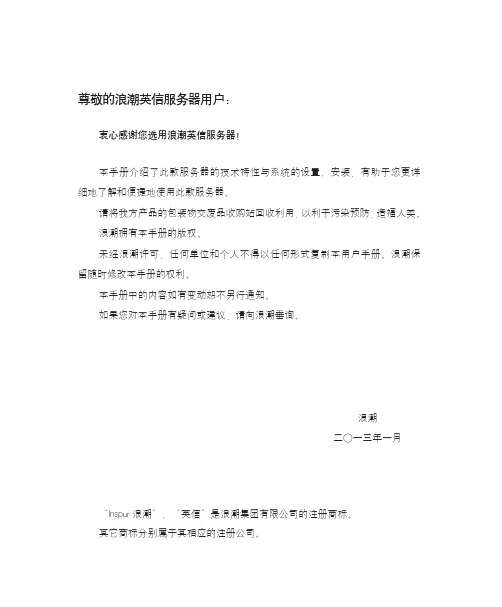
14 1-8 块硬盘安装位置 15 1-12 块硬盘安装位置
说明
服务器开机运行时常亮(绿色);服务器关机后灯 灭
服务器开、关机按钮
系统 ID 识别按钮
Intel I350 网卡 2 指示灯 闪亮:网络已连接或传输数据(绿色) 熄灭:网络无连接
提供风扇失效的报警功能 系统正常运行时,灯不亮 系统风扇失效时,灯亮(琥珀色) (在关机或者 AC 通电,BMC 初始化时,灯亮属于 正常状态)
安装操作系统........................................................... 24 自动安装 Windows Server 2008 R2 ...................................... 24 自动安装 Red Hat Enterprise Linux 5.5 .................................... 30 手动安装 Windows Server 2008 R2 ...................................... 37 手动安装 Red Hat Enterprise Linux 6.2 .................................... 43
2.5 英寸 *24HD 机型前面板视图
2.5 英寸 *25HD 机型前面板视图
3
产品概述
编号
名称
1 电源状态指示灯
2 Power 按钮 3 ID 按钮
4 网卡 2 指示灯
5 风扇失效指示灯
6 系统异常指示灯
7 网卡 1 指示灯 8 ID 灯 9 硬盘故障报警指示灯 10 硬盘活动状态指示灯 11 USB 接口 12 USB 接口
FastTrack TX4650 RAID 卡 说明书

FastTrack TX4650RAID 卡使用指导手册尊敬的浪潮英信服务器用户:衷心感谢您选用了浪潮英信服务器!在我们产品的《用户手册》中,“操作系统”的安装是基于标准配置的安装方法,您所购买的产品与之相比,具有增强的RAID系统,基于此款产品支持的操作系统的安装方法,请参考本手册相关部分。
浪潮集团有限公司拥有本手册的版权。
请将我方产品的包装物交废品收购站回收利用,以利于预防污染,造福人类。
未经浪潮集团有限公司许可,任何单位和个人不得以任何形式复制本用户手册。
浪潮集团有限公司保留随时修改本手册的权利。
本手册中的内容如有变动恕不另行通知。
如果您对本手册有疑问或建议,请向浪潮集团有限公司垂询。
浪潮集团有限公司2007年11月“Inspur浪潮”、“英信”是浪潮集团有限公司的注册商标。
Pentium、奔腾是Intel 公司的注册商标。
MS-DOS、Windows是微软公司的注册商标。
其他商标分别属于其相应的注册公司。
目录第一章 TX4650 RAID卡 简介 (3)1.1关于手册 (3)1.2产品概述 (3)1.3W EB PAM软件 (3)1.4主要特性和优点 (3)1.5规格说明 (4)第二章 FASTTRACK TX4650卡安装和配置 (6)2.1创建RAID盘 (6)2.2W EB PAM安装 (7)2.3应用服务 (8)2.4J AVA 运行环境 (8)2.5操作系统支持 (8)2.6安装W EB PAM (8)第三章 WEBPAM (13)3.1登入W EB PAM (13)3.2退出W EB PAM (13)3.3用户管理 (13)3.4主机管理 (19)3.5应用配置 (19)3.6F AST T RAK (20)3.7控制器 (20)3.8物理驱动器 (23)3.9逻辑驱动器 (28)3.10机壳(E NCLOSURES) (42)3.11备用硬盘(S PARE D RIVES) (44)第四章 驱动程序光盘的使用 (45)4.1W INDOWS系统下制作驱动程序 (45)4.2裸机下制作驱动程序 (48)第五章 操作系统安装指南 (51)5.1RAID卡支持的操作系统 (51)5.2安装W INDOWS 2003S ERVER (51)5.2.1 安装前的准备 (51)5.2.2 安装步骤 (51)5.3R ED H AT E NTERPRISE L INUX AS4.0UP1的安装 (53)5.3.1 安装前的准备 (53)5.3.2 安装步骤 (53)5.2.2 安装步骤 (53)附录A 技术支持信息 (55)第一章 TX4650 RAID卡 简介1.1 关于手册本手册介绍如何安装,使用和维护 FastTrak TX4650 RAID 控制器卡,以及如何使用浪潮随机的驱动程序光盘,如何安装操作系统。
浪潮英信服务器配置指南NL230

1-2
第一章 服务器概述
图 1-1 前面板示意图
编号
名称
1 软驱 2 热拔插硬盘 3 光驱 4 电源 LED 指示灯 5 Power 按钮 6 Reset 按钮
网卡 1/2 LED 指示灯 7
8 前置 USB 接口 1/2 9 热拔插硬盘电源指示灯 10 热拔插硬盘活动指示灯
功能及说明 1.44MB 硬盘托架和硬盘 IDE 光驱 服务器运行时蓝色灯常亮 服务器开关机按钮 系统重新启动按钮 常亮:网络已连接 闪烁:网络正在传输数据 熄灭:网络无连接 连接 USB 设备 硬盘槽位安装有硬盘时蓝色灯常亮 硬盘读写活动时红色灯闪烁
内存插槽数
8个
单条内存容量 256MB, 512MB, 1GB, 2GB,4GB
内存总容量
最大支持32GB
I/O 接口控制器
键盘、鼠标接口 一个PS/2键盘接口,一个PS/2鼠标接口
USB 接口
两个前置USB接口,四个后置USB接口
串行接口
一个外部串行接口,一个内部串行接口
并行接口
一个后置并口
IDE 接口
注意 1、改变服务器BIOS设置前,请记录下相应的初始设置,以便在因修改选项而出现系
统工作异常时,可以根据记录的初始设置重新恢复。 2、通常系统出厂默认设置都是最优化设置,在未理解各参数表示的意义前,请不要
试图进行更改。 3、本章主要对常用设置作详细说明,对使用过程中较少涉及的选项仅作简单说明或
未作说明。
→(向右键) Esc 键 +/PageUp 键 -/PageDown 键 F1 功能键 F9 功能键 F10 功能键
移到右边的项目 回到主菜单,或从主菜单中结束 SETUP 程式 改变设定状态,或增加栏位中的数值内容 改变设定状态,或减少栏位中的数值内容 帮助热键,可显示目前设定项目的相关说明 恢复为系统缺省设置 保存 COMS 设定并退出
浪潮服务器NF8470用户手册

尊敬的浪潮英信服务器用户:衷心感谢您选用浪潮英信服务器!本手册介绍了此款服务器的技术特性与系统的设置、安装,有助于您更详细地了解和便捷地使用此款服务器。
请将我方产品的包装物交废品收购站回收利用,以利于污染预防,造福人类。
浪潮拥有本手册的版权。
未经浪潮许可,任何单位和个人不得以任何形式复制本用户手册。
浪潮保留随时修改本手册的权利。
本手册中的内容如有变动恕不另行通知。
如果您对本手册有疑问或建议,请向浪潮垂询。
浪潮二○一四年六月“Inspur 浪潮”、“英信”是浪潮集团有限公司的注册商标。
其它商标分别属于其相应的注册公司。
声明在您正式使用本服务器之前,请先阅读以下声明。
只有您阅读了以下声明并且同意以下各条款后,方可正式开始使用本服务器;如果您对以下条款有任何疑问,请和您的供货商联系或直接与我们联系。
如您未向我们就以下条款提出疑问并开始使用本服务器,则是默认您已经同意了以下各条款。
1 .我们提醒您特别注意:在任何时候,除了我们提示您可以修改的参数以外,您不要修改本服务器主板BIOS中的任何其他参数。
2 .在您使用的服务器出现任何硬件故障时或您希望对硬件进行任何升级时,请将您机器的详细硬件配置反映给我们的客户服务中心;您不要自行拆卸服务器机箱及机箱内任何硬件设备。
3 .本服务器的内存、CPU、CPU散热器、风扇等都是特殊规格的,请您不要将它们和任何其他型号机器的相应设备混用。
4 .您在使用服务器过程中遇到的任何软件问题,我们希望您首先和相应软件的提供商联系,由他和我们联系,以方便我们沟通、共同解决您碰到的问题。
对于如数据库、网络管理软件或其他网络产品等的安装、运行问题,我们尤其希望您能够这样处理。
5 .如果上架安装本服务器,请先仔细阅读随机的快速使用指南。
如果您有任何使用疑难问题,请与我们的客户服务中心联系。
6 .我们特别提醒您:在使用过程中,注意对您的数据进行必要的备份。
7 .此为A级产品,在生活环境中,该产品可能会造成无线电干扰。
浪潮英信服务器NF5270M3用户手册V1.0
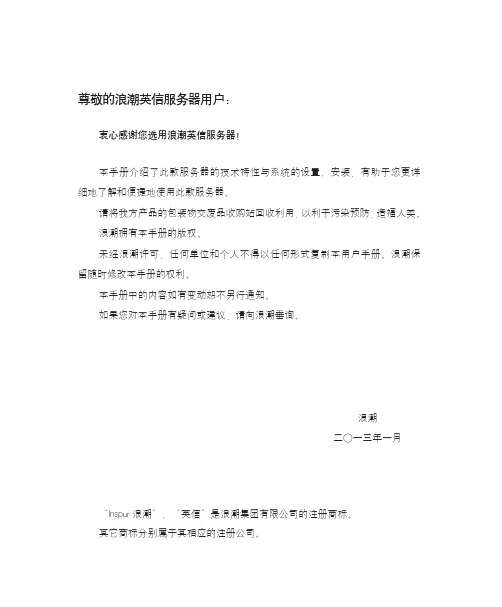
关于本手册
● 产品概述 本章介绍此款服务器的技术特性、外观特性、I/O 接口技术规格等。
● 系统设置 本章介绍此款服务器的主板 BIOS 设置情况和一些主板常用跳线的使用。
● SATA RAID 设置 本章介绍此款服务器集成 SATA 控制器的 RAID 设置方法。
● 安装操作系统 本章介绍如何在此款服务器上安装主流操作系统。
安装操作系统........................................................... 24 自动安装 Windows Server 2008 R2 ...................................... 24 自动安装 Red Hat Enterprise Linux 5.5 .................................... 30 手动安装 Windows Server 2008 R2 ...................................... 37 手动安装 Red Hat Enterprise Linux 6.2 .................................... 43
重量
环境参数 工作环境温度 贮存运输温度 工作湿度 贮存运输湿度
Intel I350 网络控制器,引出两个网络接口
PCI-Express 总线,支持竖插半高扩展卡 3 个 PCIE 3.0 x8 插槽,双 CPU 时支持 3 个,单 CPU 时支持 2 个, 由于机箱结构限制 PCIE_5 插槽无法使用 3 个 PCIE 3.0 x16 插槽,双 CPU 时支持 3 个,单 CPU 时支持 1 个
2
产品概述
前面板视图
浪潮服务器简易配置手册
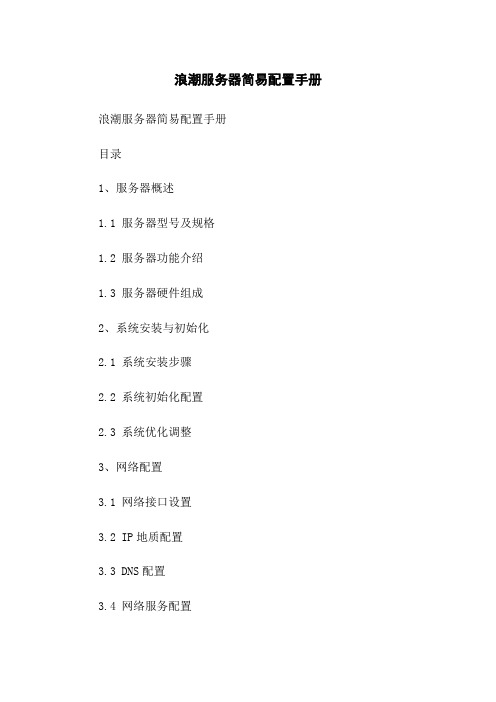
浪潮服务器简易配置手册浪潮服务器简易配置手册目录1、服务器概述1.1 服务器型号及规格1.2 服务器功能介绍1.3 服务器硬件组成2、系统安装与初始化2.1 系统安装步骤2.2 系统初始化配置2.3 系统优化调整3、网络配置3.1 网络接口设置3.2 IP地质配置3.3 DNS配置3.4 网络服务配置4、存储管理4.1 硬盘分区与挂载4.2 RD配置4.3 文件系统管理4.4 磁盘容量扩充5、应用服务配置5.1 Web服务器配置5.2 数据库服务器配置5.3 FTP服务器配置5.4 邮件服务器配置5.5 其他应用服务配置6、安全性配置6.1 防火墙配置6.2 安全加固措施6.3 访问控制配置6.4 安全审计配置7、远程管理7.1 远程登录配置7.2 远程文件传输配置7.3 远程shell配置7.4 远程桌面配置8、故障排除与日志管理8.1 系统故障排除8.2 网络故障排除8.3 日志管理与分析9、服务器备份与恢复9.1 数据备份策略9.2 增量备份与全量备份9.3 数据恢复方法附录:附件1:服务器配置信息表格附件2:示例配置文件注释:1、浪潮服务器型号及规格:指浪潮公司生产的具体服务器型号及相应的硬件规格,如CPU型号、内存容量、硬盘大小等。
2、系统初始化配置:指在完成系统安装后,需要进行的一些基础配置工作,如设置主机名、修改默认密码等。
3、RD配置:指通过硬件或软件手段将多块硬盘组合成逻辑卷,提供数据冗余和性能增强的功能。
4、DNS配置:指配置服务器的DNS服务器地质,将域名解析为IP地质。
5、访问控制配置:指对服务器上的资源进行权限控制,限制用户或IP地质的访问。
6、安全审计配置:指配置服务器的安全审计功能,记录系统操作和事件,以便后期分析和追踪。
- 1、下载文档前请自行甄别文档内容的完整性,平台不提供额外的编辑、内容补充、找答案等附加服务。
- 2、"仅部分预览"的文档,不可在线预览部分如存在完整性等问题,可反馈申请退款(可完整预览的文档不适用该条件!)。
- 3、如文档侵犯您的权益,请联系客服反馈,我们会尽快为您处理(人工客服工作时间:9:00-18:30)。
浪潮服务器RAID配置方法
RAID是Redundred Array of Independent Disk的首字母缩写,翻
译为“独立磁盘冗余阵列”。
它是一种把多块硬盘组成一个逻辑磁盘阵列
的技术,目的是提高磁盘存储系统的可靠性、存取速度、容量和可扩展性。
浪潮服务器RAID配置可以采用操作系统自带RAID功能或第三方
RAID卡实现,系统自带RAID功能也可以在BIOS中配置,但比较麻烦,
容易出错。
第三方RAID卡是以插槽形式插入系统主板上,可实现更复杂
的RAID结构以及拓展更大存储量。
本文主要介绍浪潮服务器RAID配置方法,包括BIOSRAID配置及第三方RAID卡配置。
一、BIOSRAID配置
1. 打开电脑,进入BIOS,可以通过按 Del 或 F2 来进入BIOS设置
界面;
2. 在BIOS设置界面中,找到静态RAID设置,将RAID功能从“Disabled”(禁用)状态改成“Enabled”(启用)状态;
3.选择RAID类型,一般支持RAID0,RAID1,RAID5,RAID10,
RAID50,RAID60以及JBOD(单磁盘)等;
4.进入RAID设置界面,选择存储空间,设置RAID类型,指定要配置
的物理磁盘;
5.最后保存所有的设置,重新启动电脑即可完成浪潮服务器RAID配置。
二、第三方RAID卡配置
1.首先准备好RAID卡,将RAID卡插入浪潮服务器主板上的插槽;
2.将需要配置RAID的硬盘一个一个地接到RAID卡上;。
